VerticalStackLayout
.NET 다중 플랫폼 앱 UI(.NET MAUI) VerticalStackLayout 는 자식 보기를 1차원 세로 스택으로 구성하며, 보다 성능이 좋은 대안 StackLayout입니다. 또한 다른 VerticalStackLayout 자식 레이아웃을 포함하는 부모 레이아웃으로 사용할 수 있습니다.
다음 VerticalStackLayout 속성을 정의합니다.
Spacing형식double의 각 자식 뷰 사이의 간격을 나타냅니다. 이 속성의 기본값은 0입니다.
이 속성은 개체에 BindableProperty 의해 지원되므로 데이터 바인딩의 대상이 될 수 있으며 스타일이 지정될 수 있습니다.
다음 XAML은 다른 자식 뷰를 VerticalStackLayout 포함하는 항목을 만드는 방법을 보여 줍니다.
<ContentPage xmlns="http://schemas.microsoft.com/dotnet/2021/maui"
xmlns:x="http://schemas.microsoft.com/winfx/2009/xaml"
x:Class="StackLayoutDemos.Views.VerticalStackLayoutPage">
<VerticalStackLayout Margin="20">
<Label Text="Primary colors" />
<Rectangle Fill="Red"
HeightRequest="30"
WidthRequest="300" />
<Rectangle Fill="Yellow"
HeightRequest="30"
WidthRequest="300" />
<Rectangle Fill="Blue"
HeightRequest="30"
WidthRequest="300" />
<Label Text="Secondary colors" />
<Rectangle Fill="Green"
HeightRequest="30"
WidthRequest="300" />
<Rectangle Fill="Orange"
HeightRequest="30"
WidthRequest="300" />
<Rectangle Fill="Purple"
HeightRequest="30"
WidthRequest="300" />
</VerticalStackLayout>
</ContentPage>
이 예제에서는 VerticalStackLayout 포함 및 Rectangle 개체를 Label 만듭니다. 기본적으로 자식 보기 사이에는 공백이 없습니다.
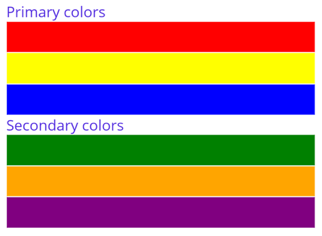
참고 항목
속성 값 Margin 은 요소와 인접한 요소 사이의 거리를 나타냅니다. 자세한 내용은 위치 컨트롤을 참조 하세요.
자식 보기 사이의 공간
속성을 double 값으로 설정하여 자 VerticalStackLayout 식 보기 간의 간격을 Spacing 변경할 수 있습니다.
<ContentPage xmlns="http://schemas.microsoft.com/dotnet/2021/maui"
xmlns:x="http://schemas.microsoft.com/winfx/2009/xaml"
x:Class="StackLayoutDemos.Views.VerticalStackLayoutPage">
<VerticalStackLayout Margin="20"
Spacing="10">
<Label Text="Primary colors" />
<Rectangle Fill="Red"
HeightRequest="30"
WidthRequest="300" />
<Rectangle Fill="Yellow"
HeightRequest="30"
WidthRequest="300" />
<Rectangle Fill="Blue"
HeightRequest="30"
WidthRequest="300" />
<Label Text="Secondary colors" />
<Rectangle Fill="Green"
HeightRequest="30"
WidthRequest="300" />
<Rectangle Fill="Orange"
HeightRequest="30"
WidthRequest="300" />
<Rectangle Fill="Purple"
HeightRequest="30"
WidthRequest="300" />
</VerticalStackLayout>
</ContentPage>
이 예제에서는 자식 보기 사이에 10개의 디바이스 독립적 공간 단위가 있는 포함 LabelRectangle 및 개체를 만듭니다VerticalStackLayout.
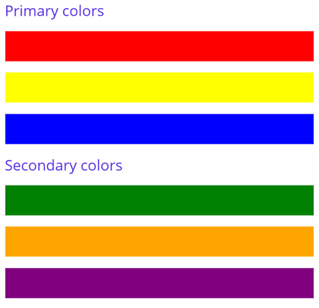
팁
자식 보기가 Spacing 겹치도록 속성을 음수 값으로 설정할 수 있습니다.
자식 보기의 위치 및 크기 조정
자식 보기의 VerticalStackLayout 크기와 위치는 자식 뷰 HeightRequest 및 속성의 값과 WidthRequest 해당 속성의 HorizontalOptions 값에 따라 달라집니다. 자 VerticalStackLayout식 보기에서 자식 보기는 크기가 명시적으로 설정되지 않은 경우 사용 가능한 너비를 채우도록 확장됩니다.
및 해당 자식 뷰의 VerticalStackLayout속성은 HorizontalOptions 맞춤 레이아웃 기본 설정을 캡슐화하는 구조체의 LayoutOptions 필드로 설정할 수 있습니다. 이 레이아웃 기본 설정은 부모 레이아웃 내에서 자식 보기의 위치와 크기를 결정합니다.
팁
필요한 경우가 아니면 해당 속성을 VerticalStackLayout 설정 HorizontalOptions 하지 마세요. 기본값은 LayoutOptions.Fill 최상의 레이아웃 최적화를 허용합니다. 이 속성을 변경하면 기본값으로 다시 설정하는 경우에도 비용이 들고 메모리를 사용합니다.
다음 XAML 예제에서는 다음의 각 자식 뷰 VerticalStackLayout에 맞춤 기본 설정을 지정합니다.
<ContentPage xmlns="http://schemas.microsoft.com/dotnet/2021/maui"
xmlns:x="http://schemas.microsoft.com/winfx/2009/xaml"
x:Class="StackLayoutDemos.Views.VerticalStackLayoutPage">
<VerticalStackLayout Margin="20"
Spacing="6">
<Label Text="Start"
BackgroundColor="Gray"
HorizontalOptions="Start" />
<Label Text="Center"
BackgroundColor="Gray"
HorizontalOptions="Center" />
<Label Text="End"
BackgroundColor="Gray"
HorizontalOptions="End" />
<Label Text="Fill"
BackgroundColor="Gray"
HorizontalOptions="Fill" />
</VerticalStackLayout>
</ContentPage>
이 예제에서는 개체에 맞춤 기본 설정이 Label 설정되어 개체 내에서 VerticalStackLayout위치를 제어합니다. , , 및 필드는 부모 VerticalStackLayout내에서 개체의 맞춤을 Label 정의하는 데 사용됩니다.FillEndCenterStart
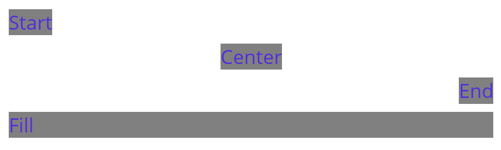
A VerticalStackLayout 는 레이아웃 방향과 반대 방향인 자식 보기에 대한 맞춤 기본 설정만을 따릅니다. 따라서 집합 내의 Label 자식 뷰는 VerticalStackLayout 해당 HorizontalOptions 속성을 맞춤 필드 중 하나로 설정합니다.
Start의 왼쪽VerticalStackLayout에 위치 Label 하는 .Center는 VerticalStackLayout에 Label을 집중시킵니다.End의 오른쪽VerticalStackLayout에 위치 Label 하는 .Fill은 Label이 VerticalStackLayout의 너비를 채웁니다.
Nest VerticalStackLayout 개체
A는 VerticalStackLayout 다른 중첩된 자식 레이아웃을 포함하는 부모 레이아웃으로 사용할 수 있습니다.
다음 XAML은 다음의 개체 중첩 HorizontalStackLayout 예제를 보여 있습니다.VerticalStackLayout
<ContentPage xmlns="http://xamarin.com/schemas/2014/forms"
xmlns:x="http://schemas.microsoft.com/winfx/2009/xaml"
x:Class="StackLayoutDemos.Views.VerticalStackLayoutPage">
<VerticalStackLayout Margin="20"
Spacing="6">
<Label Text="Primary colors" />
<Frame BorderColor="Black"
Padding="5">
<HorizontalStackLayout Spacing="15">
<Rectangle Fill="Red"
HeightRequest="30"
WidthRequest="30" />
<Label Text="Red"
FontSize="18" />
</HorizontalStackLayout>
</Frame>
<Frame BorderColor="Black"
Padding="5">
<HorizontalStackLayout Spacing="15">
<Rectangle Fill="Yellow"
HeightRequest="30"
WidthRequest="30" />
<Label Text="Yellow"
FontSize="18" />
</HorizontalStackLayout>
</Frame>
<Frame BorderColor="Black"
Padding="5">
<HorizontalStackLayout Spacing="15">
<Rectangle Fill="Blue"
HeightRequest="30"
WidthRequest="30" />
<Label Text="Blue"
FontSize="18" />
</HorizontalStackLayout>
</Frame>
</VerticalStackLayout>
</ContentPage>
이 예제에서 부모는 VerticalStackLayout 개체 내부에 Frame 중첩된 개체를 HorizontalStackLayout 포함합니다.
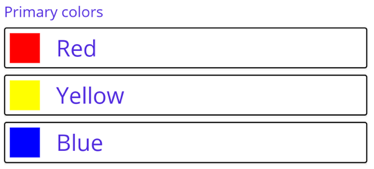
Important
레이아웃 개체를 중첩할수록 더 많은 레이아웃 계산이 수행되므로 성능에 영향을 줄 수 있습니다. 자세한 내용은 올바른 레이아웃 선택을 참조 하세요.
.NET MAUI
피드백
출시 예정: 2024년 내내 콘텐츠에 대한 피드백 메커니즘으로 GitHub 문제를 단계적으로 폐지하고 이를 새로운 피드백 시스템으로 바꿀 예정입니다. 자세한 내용은 다음을 참조하세요. https://aka.ms/ContentUserFeedback
다음에 대한 사용자 의견 제출 및 보기
